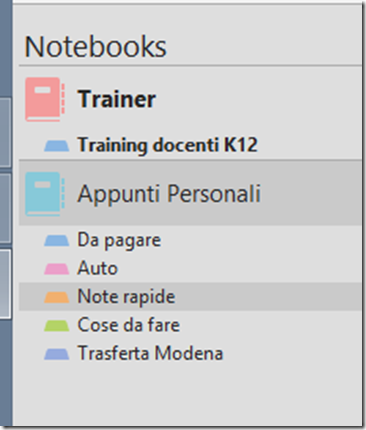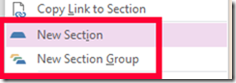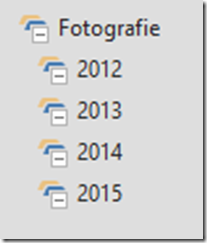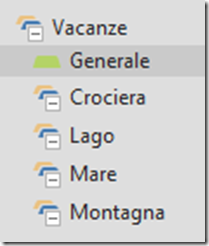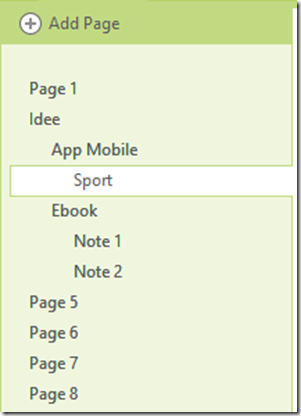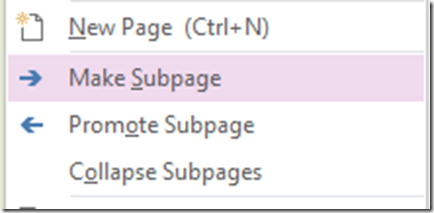[OneNote.7] Sezioni e sottosezioni, pagine e sottopagine
Fino ad oggi abbiamo raccontato che Microsoft OneNote organizza i vostri appunti secondo la seguente struttura gerarchica:
- blocco appunti
- ogni blocco appunti contiene una o più sezioni
- ogni sezione può contenere una o più pagine
Nel mio ultimo post, in realtà, accennavo ad una struttura più complessa, che riprendiamo oggi e che è ben esplicitata dal titolo del post di oggi.
Sezioni e sottosezioni
OneNote può organizzare in modo gerarchico le sezioni. Di default esse sono elencate una sotto l’altra, quindi senza una particolare relazione fra loro.
Cliccando con il pulsante destro su una sezione è possibile creare:
- una nuova sezione (New Section)
- un gruppo di sezioni (New Section Group)
La prima voce l’abbiamo già abbondantemente esplorata. La seconda voce invece la incontriamo oggi per la prima volta. Con questa opzione abbiamo la possibilità di creare sezioni organizzate in modo gerarchico come vogliamo noi, ad esempio per anno:
Oppure per altri criteri, seguendo la nostra fantasia e le nostre esigenze:
Questa struttura non è limitata ad un solo livello di gerarchia, ma possiamo creare gruppi di sezioni all’interno di altri gruppi di sezioni, all’infinito, tutto allo scopo di organizzare meglio i nostri appunti. Qui sopra ad esempio ho creato il gruppo “Vacanze”, all’interno del quale ho creato altri 4 gruppi di sezioni (Crociera, Lago, Mare e Montagna) ed una sezione normale denominata “Generale”. E’ possibile cliccare sulle icone di collasso/espansione per collassare la visualizzazione dell’elenco, così da risparmiare spazio nella finestra di OneNote.
Attenzione a non creare e sviluppare queste sezioni in modo dispersivo (consiglio del tutto personale), altrimenti finirete solo per ottenere il risultato contrario, ovvero di non trovare più quell’informazione particolare che avevate inserito a tempo debito.
Quando selezionate un gruppo di sezioni sul lato sinistro dell’interfaccia utente (gli screenshot riportati qui sopra, per capirci), le sezioni figlie vengono evidenziate anche sulla parte superiore dell’area di lavoro di OneNote. Nel nostro ultimo esempio le sezioni vengono rappresentate come segue:
“Generale” è evidenziata come una sezione tradizionale (come è giusto che sia), mentre le altre sono gruppi. Per entrare in un gruppo è sufficiente fare doppio-click. La freccina che si vede a sinistra permette di risalire la gerarchia dei gruppi di sezione, come se stessimo navigando fra le cartelle di Windows.
Pagine e sottopagine
Questa idea di gerarchia non vale solo per le sezioni, ma anche per le pagine. L’unico limite è che le pagine possono sviluppare la loro gerarchia solo a due livelli, e non in modo infinito come accade invece per i gruppi di sezioni che abbiamo appena visto.
Per creare una sottopagina è innanzitutto necessario aggiungere alla sezione corrente una pagina normalissima. Una volta creata, sarà possibile trasformarla in una sottopagina.
La pagina Idee ha due sottopagine App Mobile e Ebook, a loro volta contenente altre sottopagine (rispettivamente Sport e Note 1 e Note 2). Questa funzionalità è esposta attraverso il menù contestuale sulle pagine:
L’annidamento delle pagine, ripeto, si sviluppa solo su due livelli, e sta a noi sfruttare al meglio questa caratteristica.
OneNote espone la freccina per collassare ed espandere l’elenco delle pagine e sottopagine. Notate che viene visualizzato anche una freccia con un “+” all’interno che permette di inserire una pagina nella posizione corrente, feature di cui non abbiamo mai parlato.
Note particolari
Questa ulteriore suddivisione in “gruppi di sezioni” e pagine e sottopagine ha un limite: non è possibile modificare l’ordine delle sezioni, che saranno quindi sempre visualizzate in ordine alfabetico. Ad esempio, nell’esempio qui sopra non è possibile modificare l’ordine degli elementi Crociera, Lago, Mare e Montagne, che difatti compaiono in ordine alfabetico. La classica operazione di drag’n’drop non funziona, e quindi siamo obbligati a tenerci le sezioni in questo modo.
Conclusioni
OneNote permette di organizzare le proprie informazioni secondo i propri gusti e le proprie esigenze. Questa organizzazione può diventare anche piuttosto complessa, e secondo il mio umile punto di vista è consigliabile ricorrere a queste caratteristiche solo se davvero richiesto, altrimenti corriamo davvero il rischio di non trovare più nulla, obiettivo diametralmente opposto da quello che ci si aspetta da uno strumento come Microsoft OneNote.
Alla prossima!!
 Send to Kindle
Send to Kindle